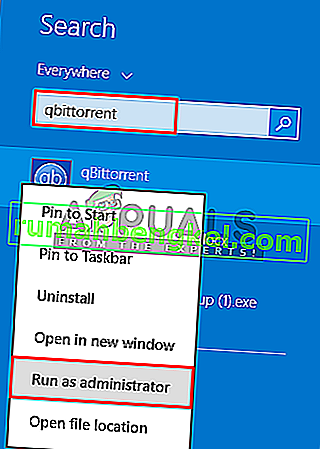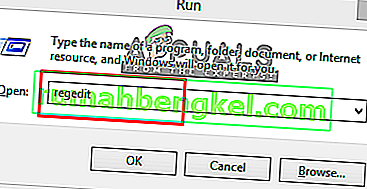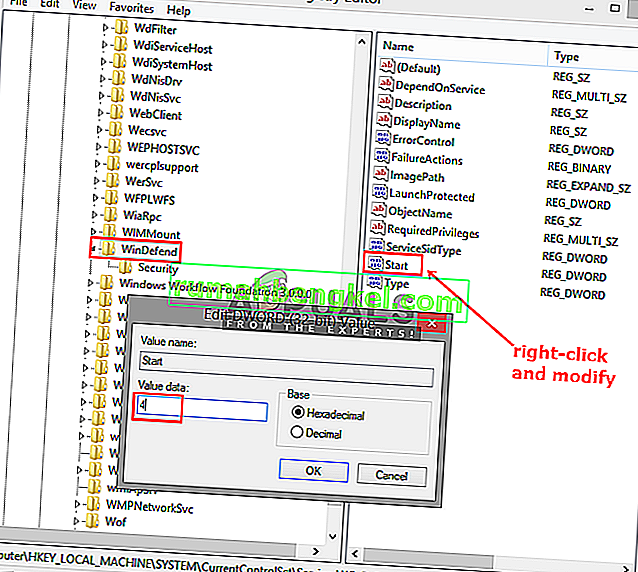qBittorrent는 무료, 크로스 플랫폼 및 오픈 소스 BitTorrent 클라이언트이며 µTorrent의 대안입니다. Qt 툴킷을 기반으로 C ++로 작성되었으며 자원 봉사자들에 의해 개발되었습니다. 그러나 여러 사용자가 " I / O 오류가 발생했습니다"또는 "I / O 오류 : 권한이 거부되었습니다 "라는 메시지 가 표시되고 있다고보고합니다 . 이 오류는 다운로드를 중지하므로 수동으로 다시 시작 / 중지해야합니다.

qBittorrent에 대한 입력 / 출력 오류의 원인은 무엇입니까?
우리는 다양한 사용자 보고서와 유사한 상황에 처한 사용자가 문제를 해결하고 해결하는 데 일반적으로 사용되는 수리 전략을 살펴봄으로써이 특정 문제를 조사했습니다. 조사 결과이 특정 오류 메시지를 트리거하는 것으로 알려진 몇 가지 시나리오가 있습니다.
- 사용자 지정 다운로드 위치에 대한 권한 없음 – 권한 액세스의 경우 문제가 발생할 가능성이 있습니다. 다운로드 위치가 기본에서 사용자 지정으로 변경되면 qBittorrent가 해당 위치에서 읽고 쓸 수있는 권한이 필요할 수 있습니다. 비슷한 상황에 처한 여러 사용자가 응용 프로그램을 관리자로 실행하거나 다운로드 할 기본 위치를 유지하여이 문제를 해결할 수 있었다고보고했습니다.
- Windows Defender 간섭 –이 오류가 발생할 수있는 또 다른 경우는 Windows가 시스템을 안전하게 유지하기 위해 Windows Defender 보안 시스템을 사용하는 경우입니다. 보안 시스템은 신뢰할 수 없거나 유해한 종류의 파일을 차단하기 때문에 토렌트 파일을 방해하고 작동을 중지시킬 수 있습니다.
다른 프로그램이나 장치로 인해 qBittorrent의 I / O 오류에 대해 알려지지 않은 다른 많은 이유가있을 수 있습니다. 그러나 자신과 관련된 가장 관련되고 일반적인 문제에 대해서는 아래에 언급되어 있습니다.
방법 1 : 관리자 권한으로 qBittorrent 실행
일부 사용자가보고했듯이 "관리자 권한으로 실행"옵션을 선택하여 qBittorrent를 열면 문제를 자동으로 해결할 수 있습니다. 관리자로 실행 명령을 사용하여 응용 프로그램을 실행하면 프로그램이 관리 명령을 실행해도 안전하다는 것을 시스템이 수락 할 수 있기 때문입니다. 이것은 또한 qBittorrent가 스토리지의 다른 위치에 액세스해야하는 권한을 부여하는 데 도움이됩니다. qBittorrent를 관리자로 열려면 다음 단계를 따르십시오.
- 시작 메뉴에서 qBittorrent 를 검색 합니다 (검색 창을 시작하려면 Windows + S를 누릅니다).
- qBittorrent를 마우스 오른쪽 버튼으로 클릭 하고 관리자 권한으로 실행을 선택합니다.
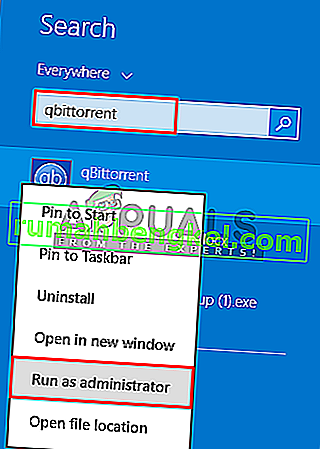
- 사용자 제어 경고를 " 예 " 로 확인합니다.
- 이제 I / O 오류가 발생하는지 확인하십시오.
방법 2 : Windows 10에서 Windows Defender 비활성화
Windows를 이전 버전에서 Windows 10으로 업데이트 한 일부 영향을받는 사용자는 Windows Defender를 비활성화하고 타사 바이러스 백신을 설치하여 문제를 해결할 수있었습니다. 그리고 Windows 10에서 Windows Defender를 비활성화하는 것은 Windows 7, 8 또는 8.1에서 수행해야하는 작업보다 상대적으로 더 다릅니다. 두 가지 다른 방법으로 비활성화 할 수 있습니다. 하나는 임시 비활성화이고 다른 하나는 Windows Defender를 영구적으로 비활성화하는 것입니다.
임시 방법은 Windows가 며칠 내에 Windows Defender를 다시 활성화 하는 기존의 시작 메뉴를 사용하는 것입니다. 영구적 인 방법은 컴퓨터의 레지스트리 편집기에 있습니다. 우리는 영구적 인 방법을 수행하고 Windows Defender 작업을 대체 할 수있는 타사 바이러스 백신을 설치할 것입니다.
- 키보드에서 검색하거나 ( Windows + R ) 버튼을 눌러 실행 을 엽니 다.
- 그런 다음 텍스트 상자 에 " regedit "를 입력 하고 Enter
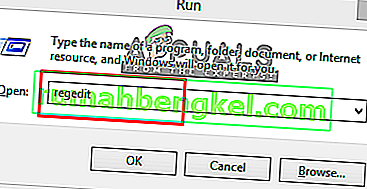
- 레지스트리 편집기에서 다음 디렉터리로 WinDefend 를 찾습니다 .
HKEY_LOCAL_MACHINE \ System \ CurrentContolSet \ Services \ WinDefend
- 그런 다음“ 시작 ”을 마우스 오른쪽 버튼으로 클릭 하고 수정을 선택합니다.
- 여기서 값 데이터 를 "4" 로 변경해야합니다.
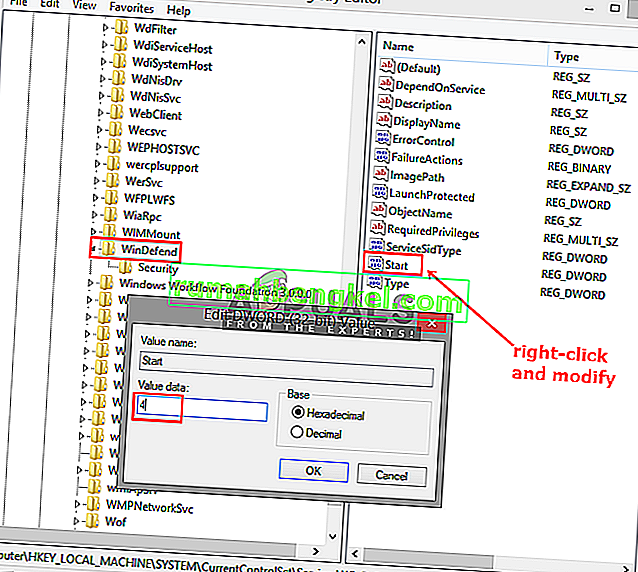
- 레지스트리 편집기에서 다시 활성화하지 않으면 Windows Defender가 영구적으로 비활성화됩니다. 이제 qBittorrent 클라이언트를 시작하고 권한 문제가 해결되었는지 확인합니다.
방법 3 : 사용자 추가
경우에 따라 애플리케이션의 보안 설정으로 인해 계정에서 액세스하지 못할 수 있습니다. 따라서이 단계에서는 보안 설정에서 사용자를 추가합니다. 그에 대한:
- QBitTorrent 폴더를 마우스 오른쪽 버튼으로 클릭하고 "속성"을 선택 합니다.
- 온 클릭 '보안' 탭을 클릭 한 다음 클릭 "편집".

- "추가"를 클릭 한 다음 현재 사용중인 계정의 사용자 이름을 입력하십시오.
- 온 클릭 "확인" 버튼이 계정을 추가합니다.
- 이렇게하면 문제가 해결되는지 확인하십시오.